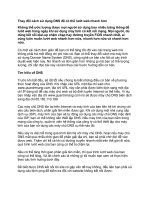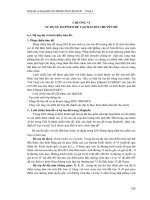Tài liệu Sử dụng TrueCrypt để mã hóa dữ liệu docx
Bạn đang xem bản rút gọn của tài liệu. Xem và tải ngay bản đầy đủ của tài liệu tại đây (429.02 KB, 6 trang )
Sử dụng TrueCrypt để mã hóa dữ liệu
Bạn cần 1 giải pháp toàn diện để đảm bảo an toàn cho dữ liệu cá nhân?
BitLocker là 1 trong những tiện ích đó trong Windows Vista và 7,
nhưng lại chỉ có trong các phiên bản Ultimate và Enterprise, còn lại
không hỗ trợ Windows XP
.
Trong bài viết sau, Quản Trị Mạng sẽ giới thiệu với các bạn ứng dụng quen
thuộc TrueCrypt – hoàn toàn miễn phí, tương thích với nhiều hệ điều hành
và đầy đủ chức năng.
Giới thiệu về TrueCrypt
TrueCrypt là tiện ích mã hóa dữ liệu mã nguồn mở, có thể hoạt động với các
nền tảng như Windows, Mac và Linux. Chương trình cho phép người sử
dụng mã hóa từng ổ cứng, phân vùng riêng biệt hoặc ổ flash, và đảm bảo
tuyệt đối không ai có thể truy cập và sử dụng dữ liệu đó nếu không có mật
khẩu.
Tải TrueCrypt cho các phiên bản hệ điều hành
tại đây.
Sau khi tải phiên bản mới nhất dành cho Windows, bạn tiến hành cài đặt như
bình thường. Và chương trình khuyến cáo bạn nên tạo mốc sao lưu (system
restore point) trước khi cài đặt:
Sau khi kết thúc, nhấn nút Create Volume để bắt đầu quá trình mã hóa:
Từng bước diễn ra theo chỉ dẫn, nên những người mới sử dụng máy tính
hoặc chương trình mã hóa đều có thể làm được. Với TrueCrypt, bạn có thể
mã hóa ổ ảo, thiết bị lưu trữ di động, hoặc ổ cứng, phân vùng vật lý:
Tiếp theo, chọn các mức độ mã hóa khác nhau, có rất nhiều chuẩn nhưng
phần lớn mọi người đều sử dụng chuẩn AES phổ biến:
Để hoàn tất quá trình này, bạn cần khởi động lại hệ thống:
Thời gian để mã hóa toàn bộ dữ liệu phụ thuộc phần lớn và dung lượng dữ
liệu và cấu hình hệ thống. Trong bài viết này, chúng tôi thực hiện quá trình
này với ổ cứng dung lượng 320GB và mất khoảng 4 giờ để hoàn tất:
Khi hoàn thành quá trình này, khởi động lại hệ thống 1 lần nữa:
Sau đó, bất cứ khi nào khởi động máy tính, bạn sẽ phải cung cấp mật khẩu
đã khai báo trước đó với TrueCrypt: